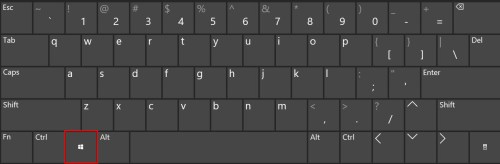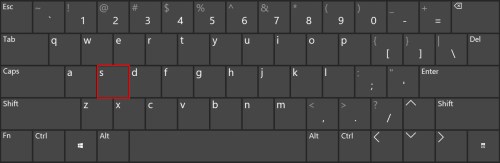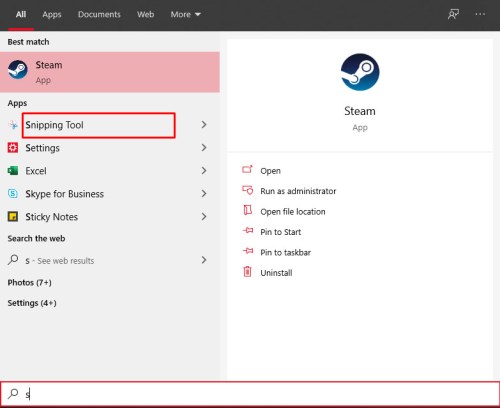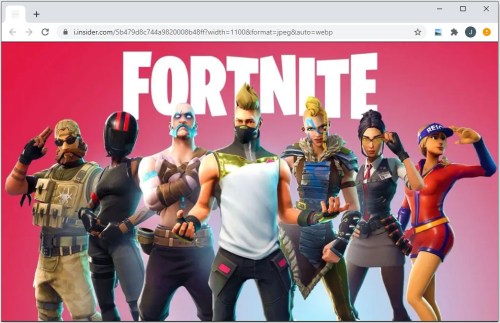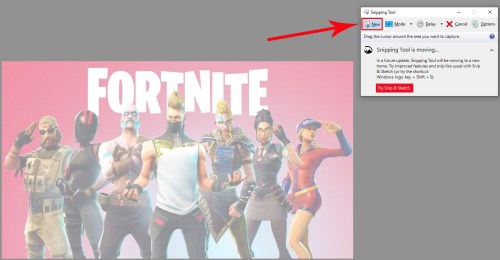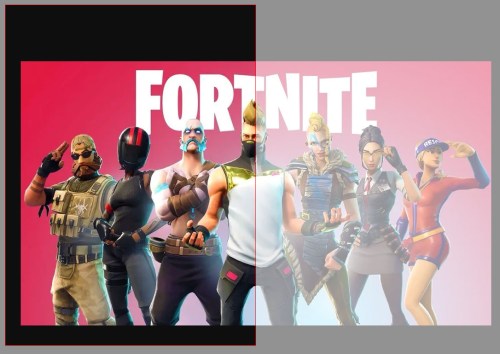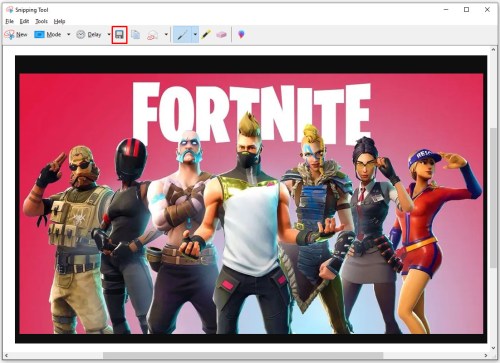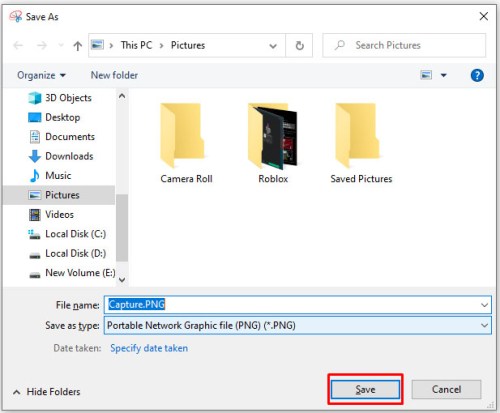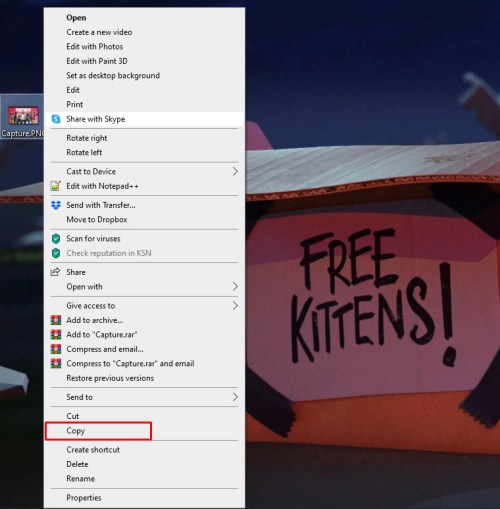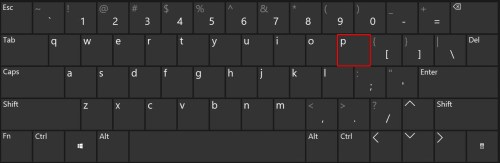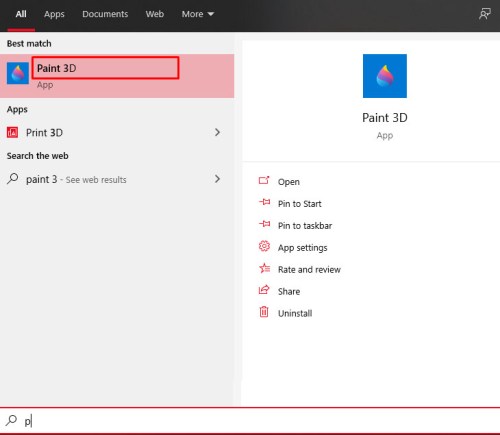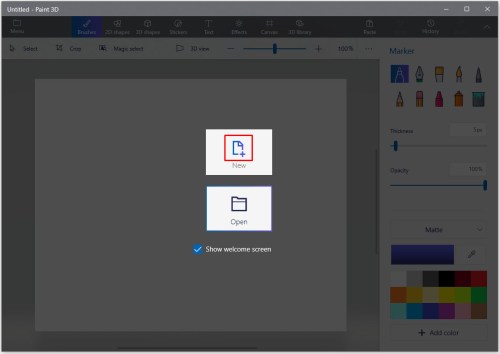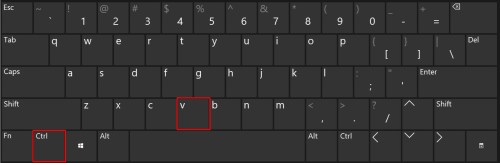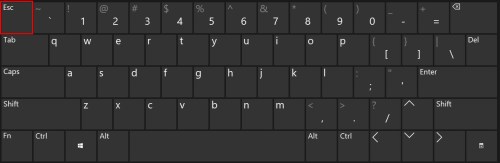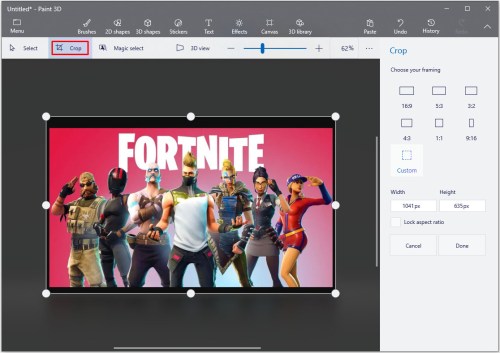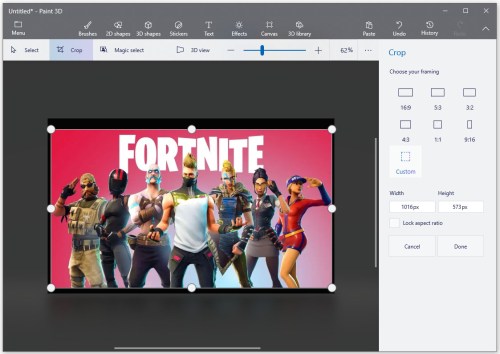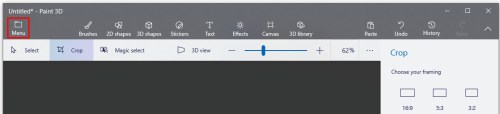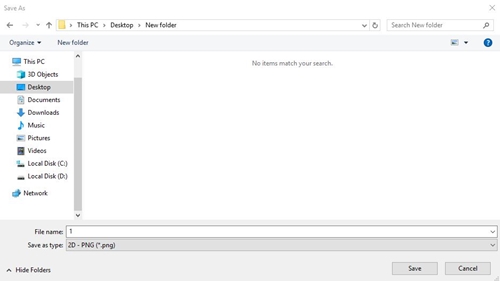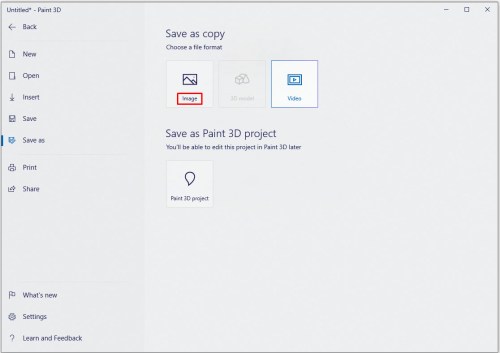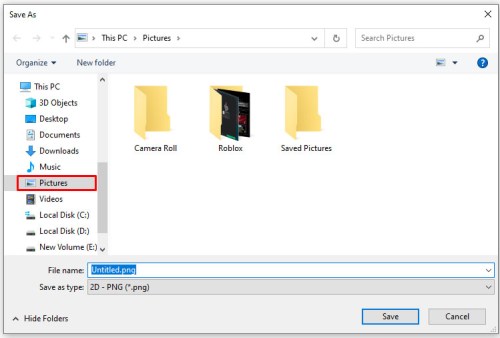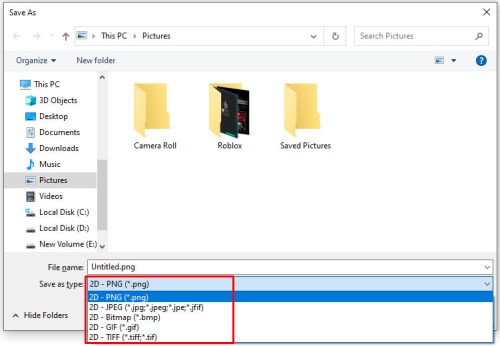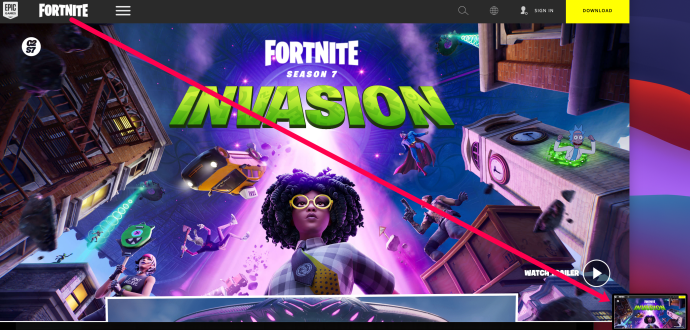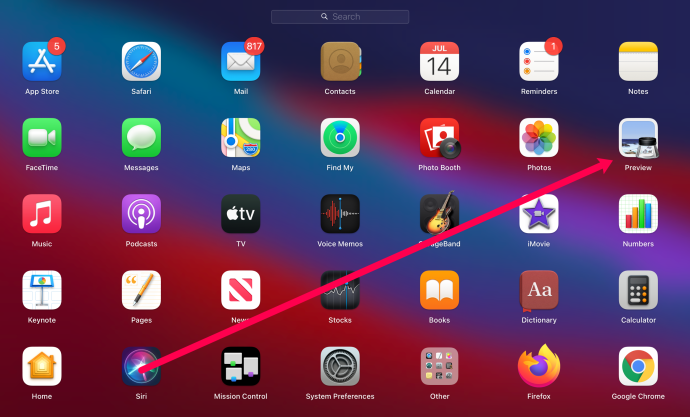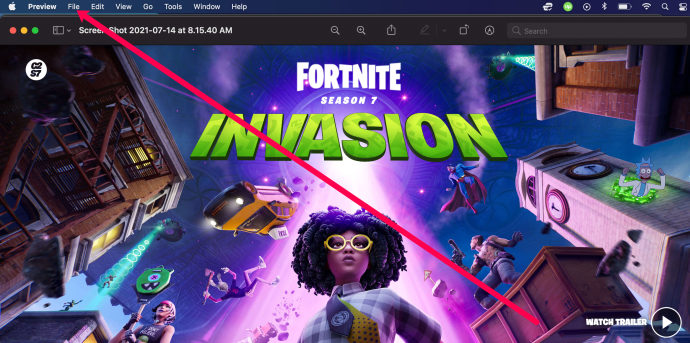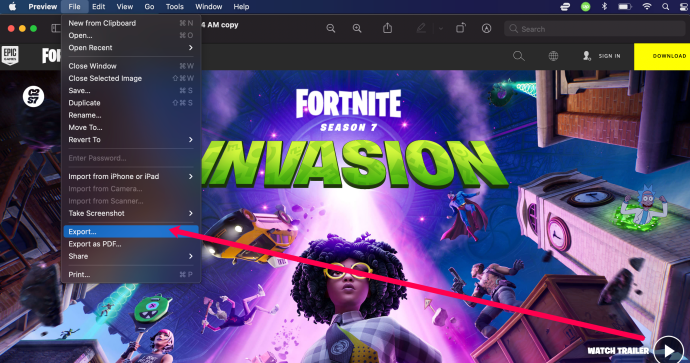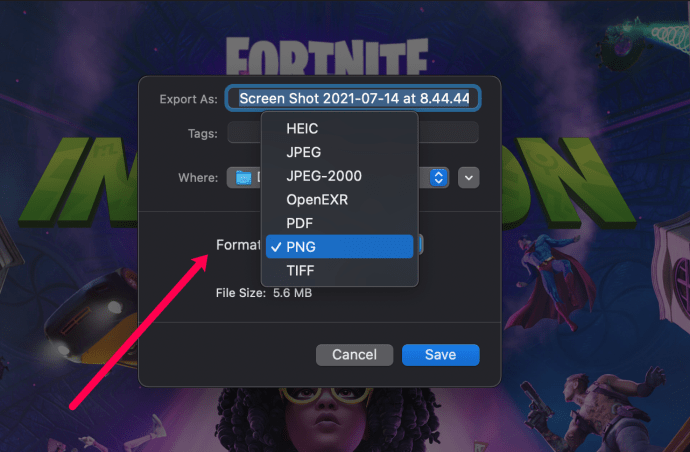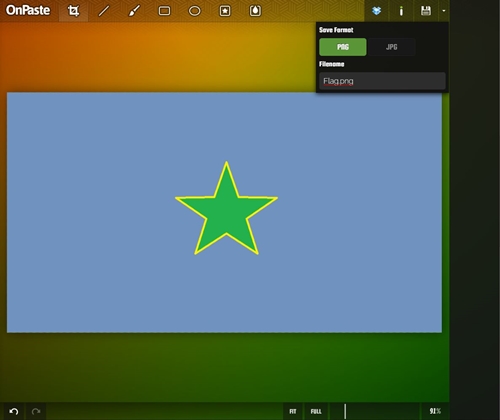Il existe de nombreuses façons d'enregistrer les images du presse-papiers sous forme de fichiers JPG et PNG. Dans cet article, nous allons passer en revue les méthodes les plus simples et les plus simples. Vous n'avez pas besoin de lancer une bête de programme, comme Photoshop ou Illustrator pour cette tâche. Nous vous montrerons comment procéder, que vous soyez un utilisateur Windows, Mac ou Linux.

les fenêtres
Les utilisateurs de Windows disposent de plusieurs outils intégrés. Les deux applications sélectionnées pour cet article sont les applications Snipping Tool et Paint 3D.
Outil de biopsie
La première et la plus simple façon de prendre des images sur le bureau est la petite application appelée Snipping Tool. Il est là pour les situations où vous n'avez besoin que d'une capture d'écran partielle. Il vous permet de marquer rapidement l'image dont vous avez besoin et de l'enregistrer dans un format que vous désirez.
Voici comment enregistrer une image du presse-papiers à l'aide de l'outil Capture. Gardez à l'esprit que ces étapes s'appliquent aux ordinateurs exécutant Windows 10.
- Cliquez sur l'icône du menu Démarrer ou appuyez sur la touche Win.
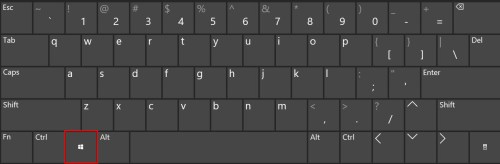
- Appuyez sur la touche S de votre clavier.
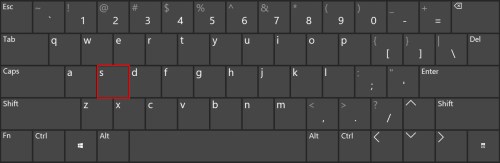
- Windows listera toutes les correspondances pour la lettre S. Cliquez sur Snipping Tool. Si elle ne figure pas dans la liste, cliquez sur l'onglet Applications et recherchez l'application. Clique dessus.
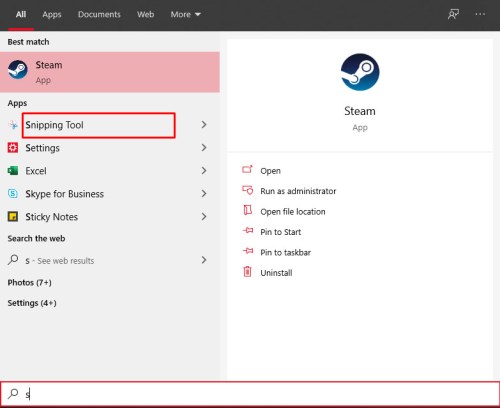
- Ensuite, accédez à l'image que vous souhaitez enregistrer au format JPG ou PNG. Gardez à l'esprit que vous pouvez prendre des clichés de tout ce qui apparaît sur votre moniteur.
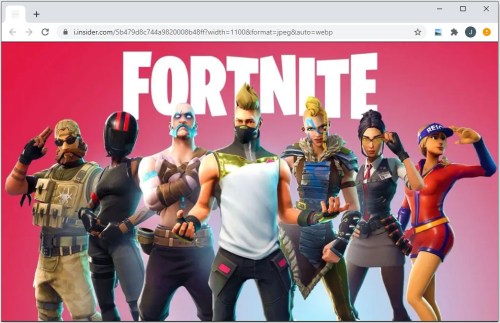
- Une fois que vous avez localisé l'image, cliquez sur le bouton Nouveau dans l'application Snipping Tool. S'il s'agit d'une image stockée sur votre ordinateur, ouvrez-la d'abord dans Photos.
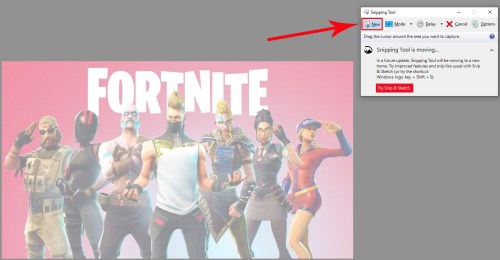
- L'écran s'estompera légèrement. Cliquez à l'endroit où vous voulez que le coin supérieur gauche de votre future image soit.
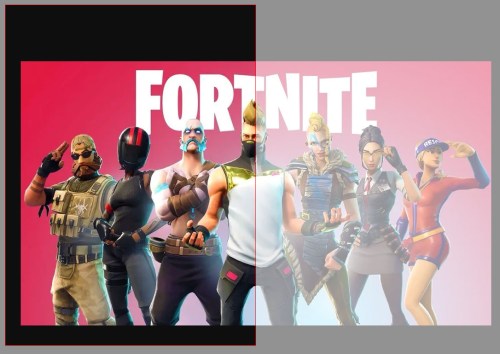
- Maintenez le bouton de la souris enfoncé et faites glisser le rectangle rouge jusqu'à ce que vous soyez satisfait.
- Cliquez sur l'icône Enregistrer (disquette).
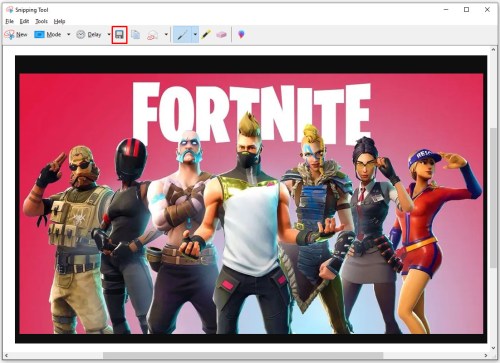
- Choisissez l'emplacement et le type de fichier.

- Cliquez sur Enregistrer.
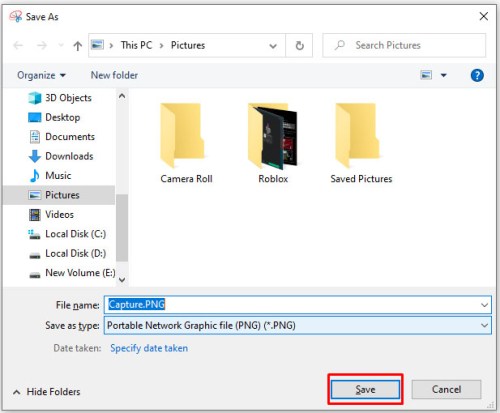
Peinture 3D
Les utilisateurs Windows réticents à utiliser l'application Snipping Tool peuvent toujours utiliser Paint 3D pour cette tâche.
Voici comment procéder :
- Localisez l'image que vous souhaitez enregistrer, cliquez dessus avec le bouton droit de la souris et cliquez sur Copier. Vous pouvez également appuyer sur la touche Impr écran de votre clavier si vous souhaitez récupérer une image en ligne.
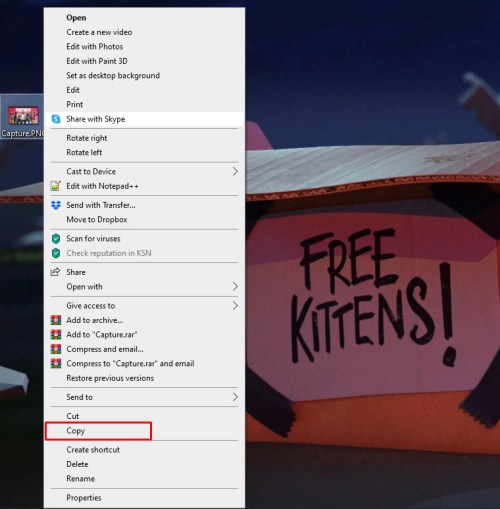
- Appuyez sur la touche Win de votre clavier.
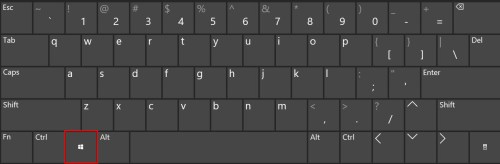
- Appuyez sur la touche P.
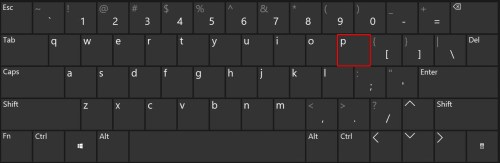
- Sélectionnez Paint 3D dans la liste. Si vous ne le voyez pas, cliquez sur l'onglet Applications, recherchez Paint 3D et cliquez dessus.
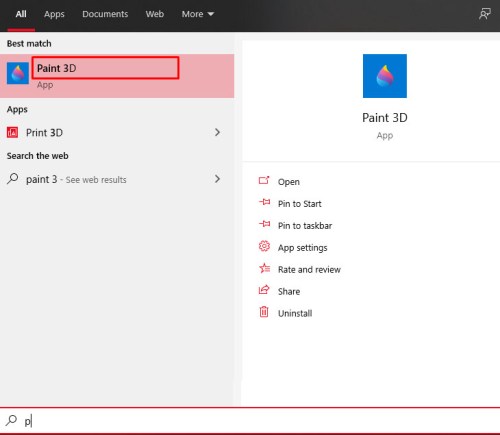
- Une fois l'application lancée, cliquez sur l'icône Nouveau fichier.
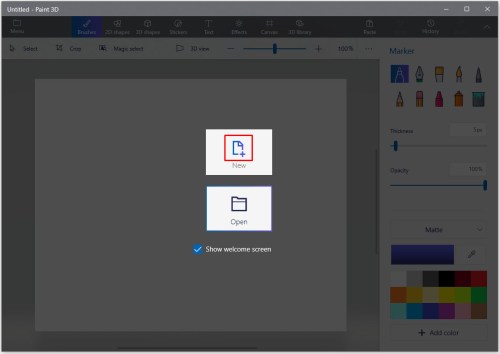
- Paint 3D créera un fichier vierge avec les paramètres par défaut. Appuyez simultanément sur les touches Ctrl et V.
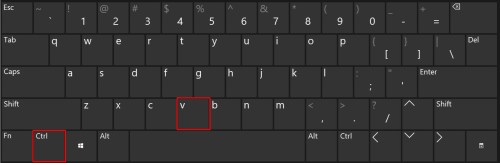
- Paint collera votre image dans le fichier. Appuyez sur la touche ESC pour désélectionner l'image.
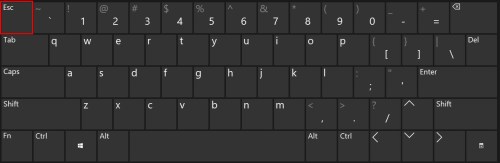
- Si l'image ne correspond pas parfaitement à la toile, cliquez sur l'option Rogner.
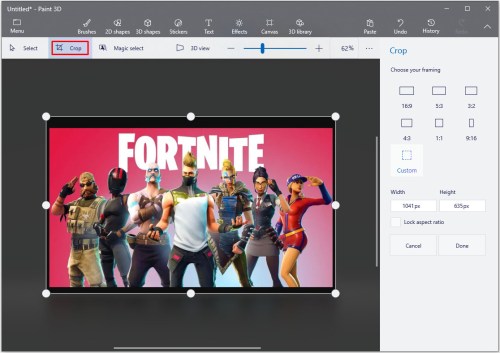
- Choisissez la partie du fichier que vous souhaitez enregistrer.
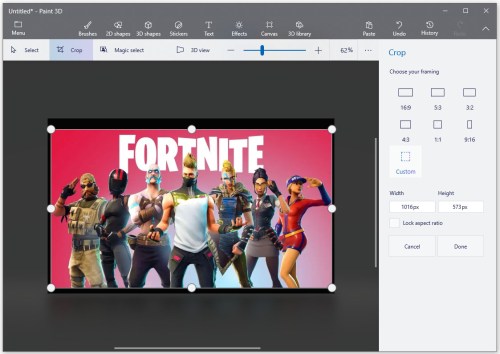
- Cliquez sur l'icône Menu dans le coin supérieur gauche.
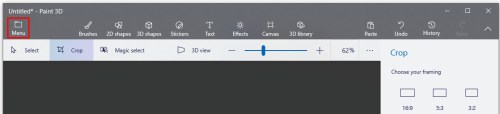
- Sélectionnez l'option Enregistrer sous dans le menu de gauche.
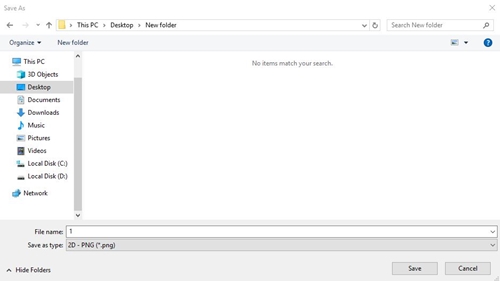
- Cliquez sur le bouton Image.
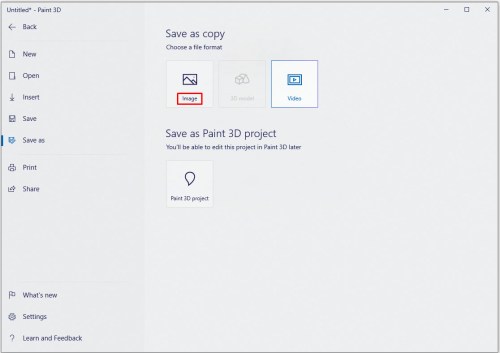
- Sélectionnez l'emplacement de votre nouvelle image.
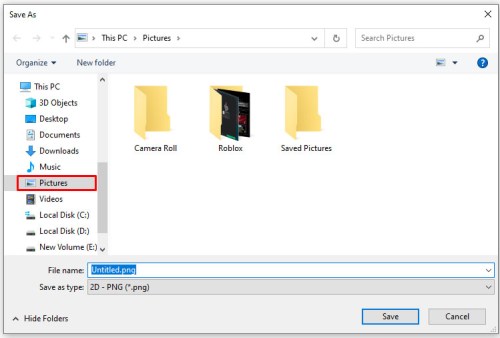
- Sélectionnez le format préféré.
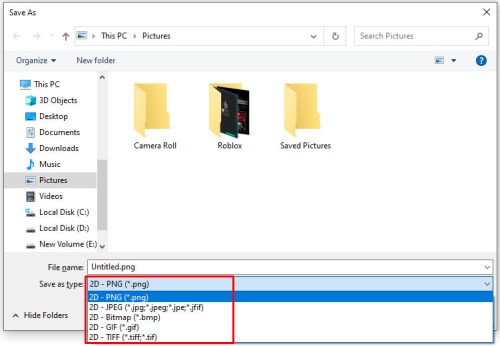
- Cliquez sur Enregistrer.

Mac
Cette partie de l'article explique comment enregistrer une image du presse-papiers au format JPG ou PNG sur un Mac. Votre Mac vous permet d'enregistrer les images du presse-papiers de plusieurs manières, mais nous nous en tiendrons à la plus simple - via l'application Aperçu. Gardez à l'esprit que ce didacticiel ne couvre que Mac OS X et que le processus peut être légèrement différent sur d'autres versions.
Suivez ces étapes:
- Rassemblez l'image que vous souhaitez convertir. Si vous souhaitez copier une image en ligne, vous pouvez faire un clic droit + copier ou vous pouvez prendre une capture d'écran. Vous pouvez le faire en cliquant sur le raccourci clavier Maj+Commande+4.
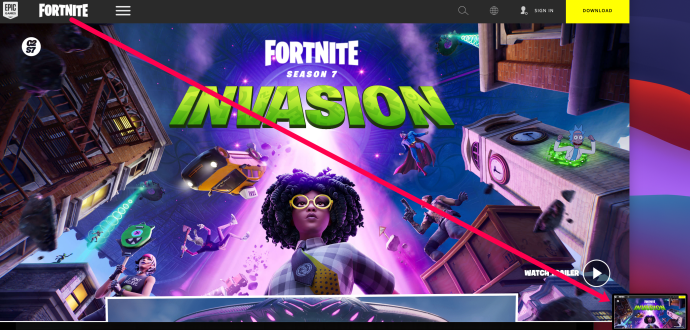
- Lancez l'application Aperçu sur votre Mac.
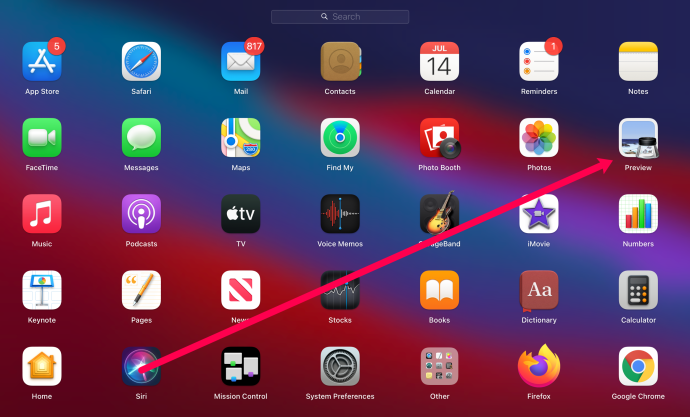
- Cliquez sur l'onglet Fichier du menu de l'application Aperçu.
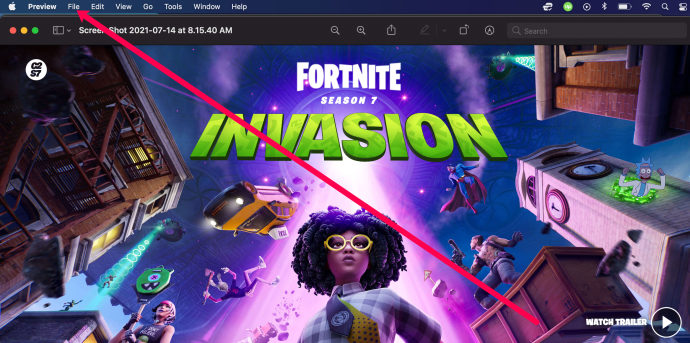
- Cliquez sur Exporter.
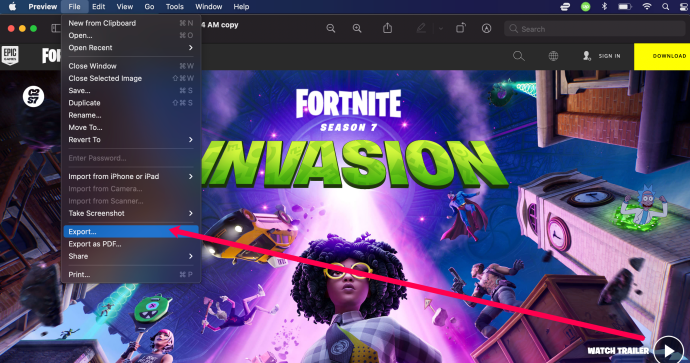
- Changez votre type de fichier.
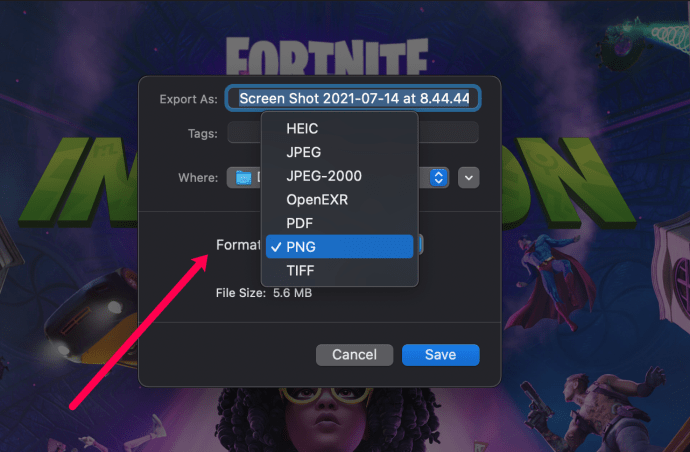
- Enregistrez l'image.
Linux
Parmi les principaux systèmes d'exploitation, les utilisateurs de Linux sont probablement les plus à l'aise avec l'utilisation de Terminal pour faire avancer les choses. Si vous n'avez pas installé d'éditeur d'images sur votre Linux, vous pouvez utiliser la commande xclip pour enregistrer un fichier image du presse-papiers au format PNG ou JPG.
Voilà comment cela fonctionne:
- Recherchez l'image que vous souhaitez enregistrer au format JPG ou PNG et faites un clic droit dessus.
- Sélectionnez l'option Copier l'image. Gardez à l'esprit que cela fonctionne à la fois pour les images stockées en ligne et localement.
- Lancer le terminal.
- Si vous en avez besoin, vous pouvez exécuter « $ xclip –selection clipboard –t TARGETS –o » pour voir la liste des cibles disponibles. Étant donné que toutes les principales distributions Linux prennent en charge les fichiers JPG et PNG, vous les trouverez probablement sur la liste.
- Ensuite, exécutez « $ xclip –selection clipboard –t image/png (ou jpg s'il est disponible) –o > /tmp/nameofyourfile.png ».
- Pour ouvrir votre nouveau fichier, exécutez « $ see /tmp/nameyourfile.png ».
Si vous utilisez une distribution plus récente d'Ubuntu, 17.10 ou version ultérieure, vous pouvez utiliser l'ensemble natif de raccourcis pour enregistrer vos captures d'écran sous forme d'images.
- Ctrl + Alt + Imprimer copiera la capture d'écran d'une fenêtre entière dans le presse-papiers.
- Maj + Ctrl + Imprimer copiera la capture d'écran d'une partie d'une fenêtre dans le presse-papiers.
- Ctrl + Imprimer copiera une capture d'écran dans le presse-papiers.
- Alt + Imprimer enregistrera la capture d'écran d'une fenêtre entière dans Images.
- Shift + Print enregistrera une capture d'écran d'une partie d'une fenêtre dans Pictures.
- Imprimer enregistrera une capture d'écran dans Pictures.
Vous pouvez désactiver et activer chacun de ces raccourcis comme bon vous semble.

OnColler
Certains sites en ligne gratuits proposent une conversion d'image dans le presse-papiers. Voici notre choix – OnPaste. Ce site permet aux utilisateurs de créer leur propre toile à partir de zéro ou de télécharger une image qu'ils souhaitent enregistrer au format JPG ou PNG.
Voici comment créer un fichier à partir de zéro :
- Accédez à l'emplacement de l'image que vous souhaitez enregistrer au format JPG ou PNG et appuyez sur Impr écran.
- Ouvrez votre navigateur préféré.
- Accédez à onpast.com.
- Choisissez la taille de la toile. En option, vous pouvez également définir la couleur de la toile.
- Cliquez sur le bouton Créer un canevas.
- Lorsque le canevas vide apparaît, appuyez simultanément sur les boutons Ctrl et V.
- Cliquez sur le bouton Recadrer (le premier à côté du logo du site).
- Sélectionnez l'image que vous souhaitez enregistrer.
- Cliquez sur la petite flèche à côté de l'icône Enregistrer (disquette).
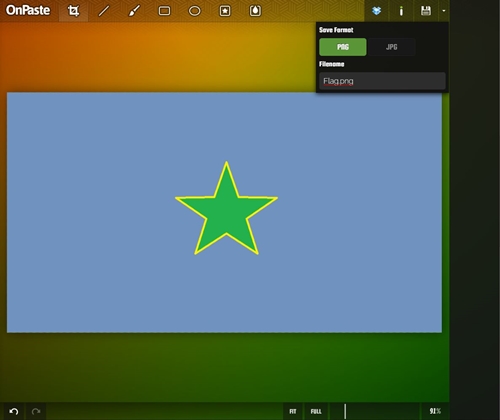
- Nommez votre fichier.
- Cliquez sur les boutons PNG ou JPG. Si vous choisissez JPG, vous pourrez sélectionner la qualité de l'image.
- Cliquez sur Enregistrer.
JPG et PNG illimités
L'enregistrement de fichiers image au format PNG ou JPG n'a jamais été aussi simple. Vous pouvez le faire nativement sur n'importe quel système d'exploitation majeur en moins de deux minutes. Alternativement, vous pouvez utiliser l'un des nombreux sites Web qui offrent des fonctionnalités similaires.
Comment enregistrez-vous vos images de presse-papiers ? Utilisez-vous des programmes d'édition d'images d'artillerie lourde ou respectez-vous la puissance de feu minimale nécessaire ? Faites-nous part de vos préférences dans les commentaires ci-dessous.